幽灵资源网 Design By www.bzswh.com
先看看效果图

做好准备工作,先要掌握旋转复制,有两种方法:一种是ALT+F7打开变换窗口,弄懂中心和角度,(应该一目了然,不在赘述),最后点击“应用到再制”得到相应的数量。二是鼠标右击复制,再CTRL+D重复复制,得到相应的数量 。
 接下来进入正题 1.画一小一大两个同心圆,修剪成一个圆环,再画一个如图所示,一个扇形与圆环相交,得到扇面的雏形
接下来进入正题 1.画一小一大两个同心圆,修剪成一个圆环,再画一个如图所示,一个扇形与圆环相交,得到扇面的雏形 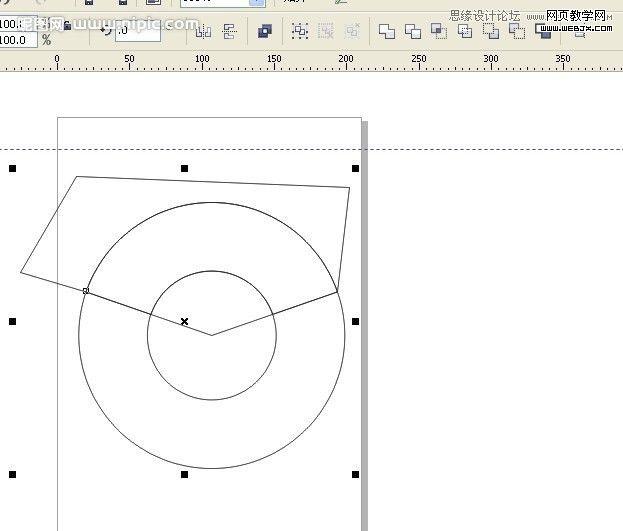
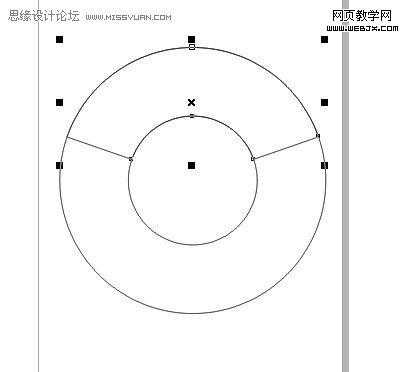
2.扇面上的画,折扇似呼是古代文人骚客的必备物件,自然上面都是书画佳作,所以我们最好准备一张国画,或者书法作品。置于扇面中,如图:

3.接下画就处理折扇手有的折熠,如图画一个等腰三角形,三角形的顶点要怡好在圆环的中心点,底边与扇边重合,然后用到旋转复制。角度和个数自己控制,填充白色,在把复制的物件群组,再用扇面去相交,得到如图

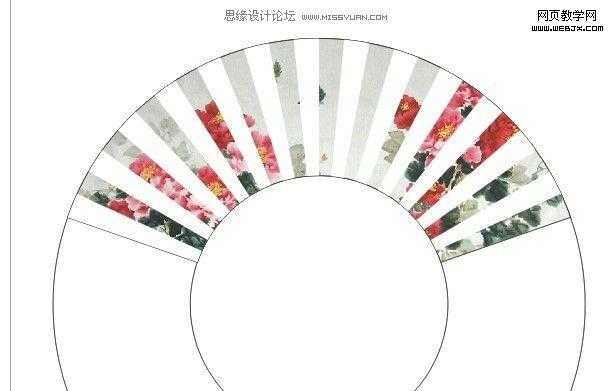
4.上一部其实是做扇子的亮部,再调一下透明度,得到如图这样扇面就大概的完成了。
5.做扇子的支撑(专业的叫什么我不清楚),我做的是木质的画一个倒角矩形,用底纹填充,选择样品-窗帘,颜色先木质的色 6.最后一步,也是用到旋转复制,要注意中心点的位置(圆环的中心点),角度根据折熠的角度,复制完后,把边上的两片支架稍作修饰
6.最后一步,也是用到旋转复制,要注意中心点的位置(圆环的中心点),角度根据折熠的角度,复制完后,把边上的两片支架稍作修饰 

加上背景,突出立体感,折扇就完成了


做好准备工作,先要掌握旋转复制,有两种方法:一种是ALT+F7打开变换窗口,弄懂中心和角度,(应该一目了然,不在赘述),最后点击“应用到再制”得到相应的数量。二是鼠标右击复制,再CTRL+D重复复制,得到相应的数量 。

 接下来进入正题 1.画一小一大两个同心圆,修剪成一个圆环,再画一个如图所示,一个扇形与圆环相交,得到扇面的雏形
接下来进入正题 1.画一小一大两个同心圆,修剪成一个圆环,再画一个如图所示,一个扇形与圆环相交,得到扇面的雏形 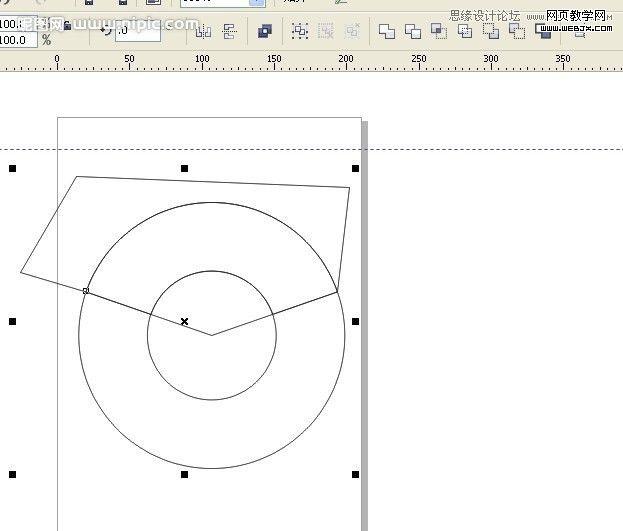
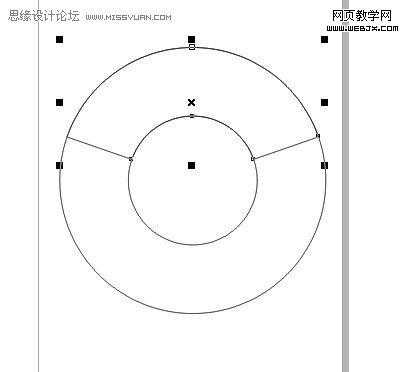
2.扇面上的画,折扇似呼是古代文人骚客的必备物件,自然上面都是书画佳作,所以我们最好准备一张国画,或者书法作品。置于扇面中,如图:


3.接下画就处理折扇手有的折熠,如图画一个等腰三角形,三角形的顶点要怡好在圆环的中心点,底边与扇边重合,然后用到旋转复制。角度和个数自己控制,填充白色,在把复制的物件群组,再用扇面去相交,得到如图

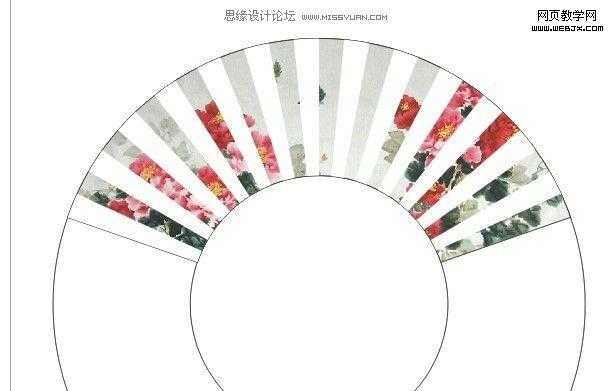
4.上一部其实是做扇子的亮部,再调一下透明度,得到如图这样扇面就大概的完成了。

5.做扇子的支撑(专业的叫什么我不清楚),我做的是木质的画一个倒角矩形,用底纹填充,选择样品-窗帘,颜色先木质的色
 6.最后一步,也是用到旋转复制,要注意中心点的位置(圆环的中心点),角度根据折熠的角度,复制完后,把边上的两片支架稍作修饰
6.最后一步,也是用到旋转复制,要注意中心点的位置(圆环的中心点),角度根据折熠的角度,复制完后,把边上的两片支架稍作修饰 

加上背景,突出立体感,折扇就完成了

标签:
逼真,折扇
幽灵资源网 Design By www.bzswh.com
广告合作:本站广告合作请联系QQ:858582 申请时备注:广告合作(否则不回)
免责声明:本站文章均来自网站采集或用户投稿,网站不提供任何软件下载或自行开发的软件! 如有用户或公司发现本站内容信息存在侵权行为,请邮件告知! 858582#qq.com
免责声明:本站文章均来自网站采集或用户投稿,网站不提供任何软件下载或自行开发的软件! 如有用户或公司发现本站内容信息存在侵权行为,请邮件告知! 858582#qq.com
幽灵资源网 Design By www.bzswh.com
暂无评论...
RTX 5090要首发 性能要翻倍!三星展示GDDR7显存
三星在GTC上展示了专为下一代游戏GPU设计的GDDR7内存。
首次推出的GDDR7内存模块密度为16GB,每个模块容量为2GB。其速度预设为32 Gbps(PAM3),但也可以降至28 Gbps,以提高产量和初始阶段的整体性能和成本效益。
据三星表示,GDDR7内存的能效将提高20%,同时工作电压仅为1.1V,低于标准的1.2V。通过采用更新的封装材料和优化的电路设计,使得在高速运行时的发热量降低,GDDR7的热阻比GDDR6降低了70%。
